아이폰 앱 숨기기 삭제 보관함 정리 방법
스마트폰을 이용하다 보면 본인에게 필요한 여러 앱을 설치 후 사용하게 된다. 하지만 특정 앱을 제외하고자는 자주 사용하지 않다 보니 아이폰의 배경화면이 지저분하게 되는 경우가 많이 있다. 이런 경우 어떻게 해야 할까? 삭제해야 할 것은 삭제하고 카테고리별로 아이폰 앱 보관함 정리 기능을 이용하여 정리해야 한다. 그렇지 않다면 아이폰 앱 숨기기 기능을 이용해야 할 때도 있다. 오늘 포스팅에서는 어떻게 아이폰 앱 삭제 방법에서부터 정리하는 팁을 포스팅해 보려고 한다.

기본 앱 정리
아래 사진을 살펴보면 이메일, 지갑, 팟캐스트 그리고 건강과 같이 애플에서 기본적으로 지원하는 앱이 보인다. 이런 기본 앱을 사용하는 유저들도 있겠지만 90프로 이상이 자주 사용하지 않기 때문에 필자의 경우 새로운 기기를 구매할 때마다 불필요한 기본 아이폰 앱 정리 진행을 하고 있다.

기본 앱을 모두 찾아서 삭제 또는 숨기기를 해도 되지만 시간적으로 많은 시간을 소요하기 때문에 한 번에 해결하는 방법을 이용하면 된다. 애플 유저들에게 익숙한 톱니바퀴 모양인 설정을 찾아 들어가 준다.

설정에 들어갔다면 [스크린 타입] -> [콘텐츠 및 개인정보 보호 제한] -> [허용된 앱]을 순차적으로 찾아서 클릭해 준다.

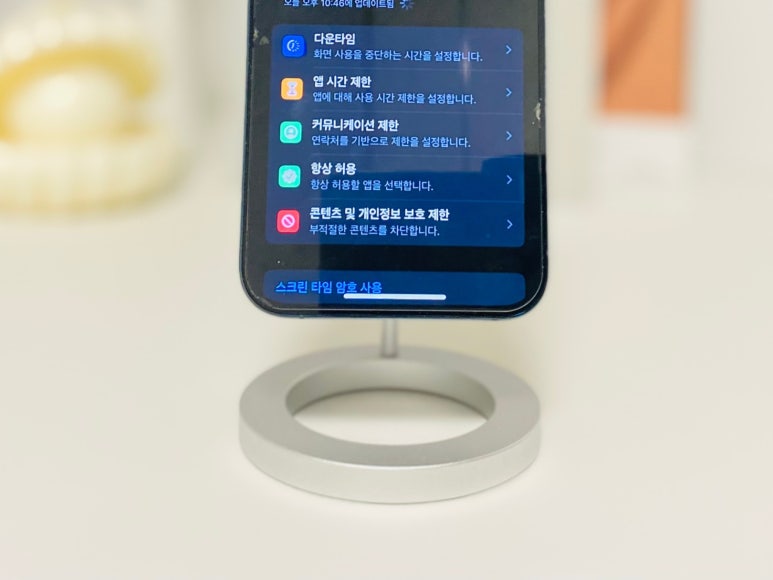
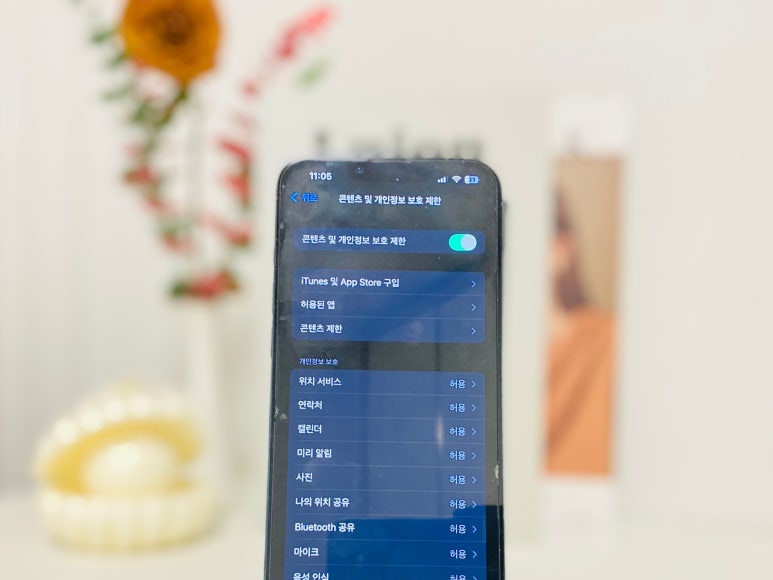
위에서 설명한 방법대로 진행해 주면 하기와 같이 아이폰에 설치되어 있는 기본 앱들이 리스트업 된다. 이 중에서 본인이 자주 사용하는 앱은 활성화해주고 불필요한 앱은 비활성화해 줌으로써 아이폰 앱 숨기기 기능을 이용할 수 있게 된다.

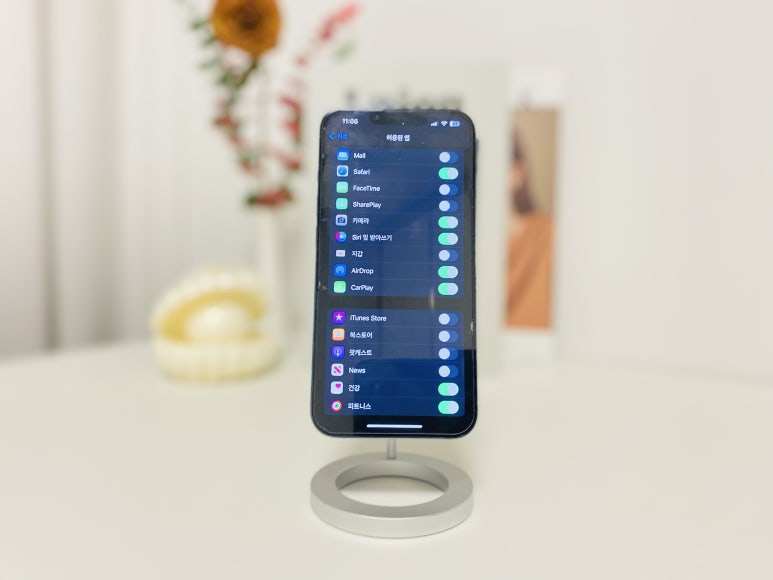
메일, 지갑, 팟캐스트 앱이 화면에서 사라진 것을 확인할 수 있다. 바탕화면에서 보이지 않는다고 삭제한 것이 아니라 아이폰 앱 보관함 속에 들어가게 했으니 걱정하지 않아도 된다.

앱 삭제 or 숨기기
위에서는 기본 앱을 정리하는 방법에 대해 알아보았다. 다음 순서로는 필요에 따라 설치를 진행했던 앱들에 대해 삭제 & 숨기기 기능을 알아보겠다. 가장 먼저 아이폰 앱 삭제 또는 숨길 때에는 특정 앱을 꾹 눌러주거나 사진과 같이 앱이 아닌 바탕화면을 길게 눌러주면 상단에는 + & 완료 버튼이 활성화되면서 앱들이 좌우로 움직이게 된다. 이때 설치되어 있는 앱 좌측 상단에 있는 [-]를 눌러주면 두 번째 사진과 같이 앱 삭제, 홈 화면에서 제거가 보이게 된다.

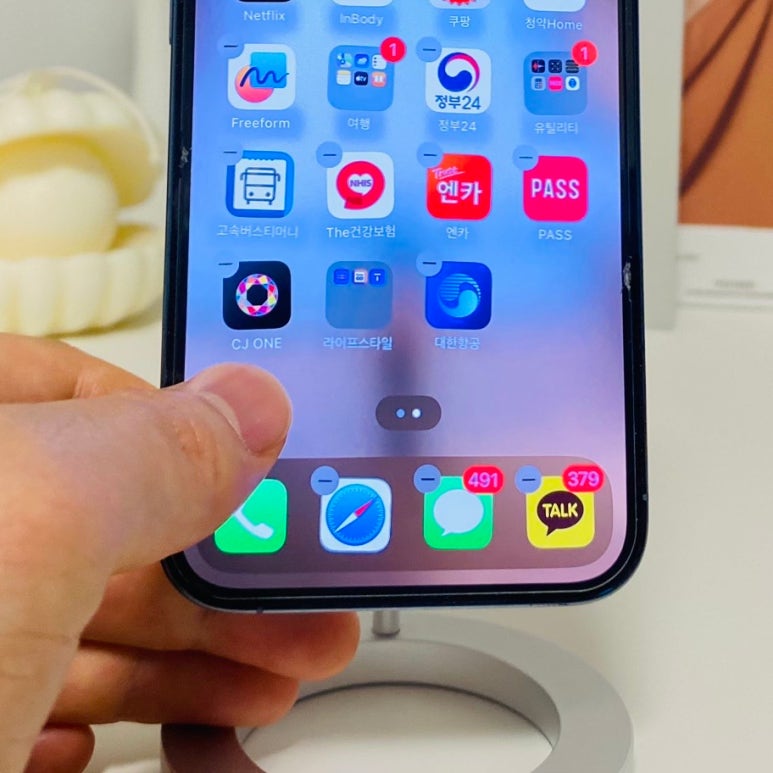
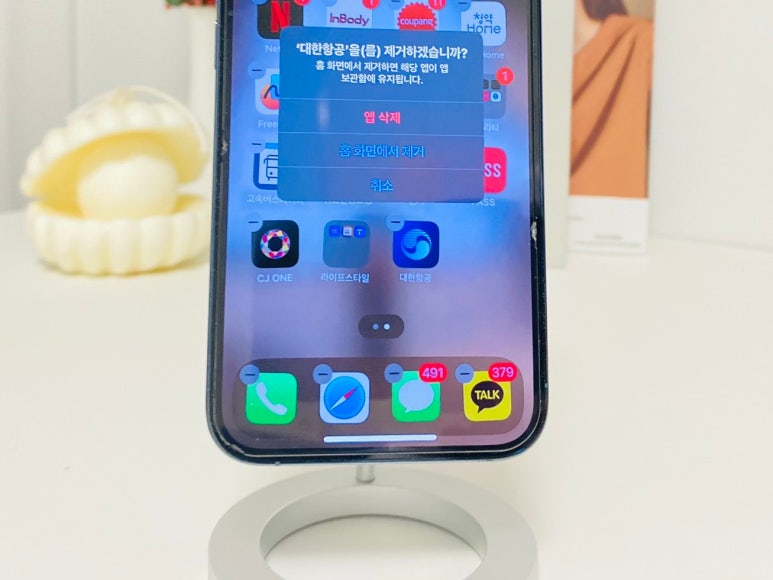
테스트를 위해 삭제가 아닌 [홈 화면에서 제거]를 선택해 주었더니 아래와 같이 대한항공 앱이 사라진 것을 확인할 수 있다. 기본 앱을 바탕화면에서 제거한 것과 마찬가지로 삭제한 것이 아니라 아이폰 앱 숨기기 기능을 이용하였기에 보관함 속에 들어가게 된다.

아이폰 앱 보관함 확인하는 방법은 아이폰 바탕화면을 제일 오른쪽으로 넘기게 되면 아래와 같은 화면이 보이게 되고 특정 앱을 검색해 주면 된다. 만약 다시 바탕화면으로 옮기고 싶다면 해당 앱을 길게 눌러준 뒤 [홈 화면에 추가] 버튼을 눌러주면 된다.


다음으로 [홈 화면에서 제거]가 아닌 아이폰 앱 삭제 클릭 시에는 하기와 같이 다시 한번 더 삭제를 진행할 것인지에 대한 알림 창이 열리게 된다.

마지막으로 아이폰 앱 정리 진행시 알아두면 좋은 기능으로써 카테고리가 비슷한 앱들이 있다면 하기와 같이 특정 앱을 길게 눌러준 뒤 상하좌우로 움직이면 앱을 움직일 수 있는데 다른 앱과 겹치게 되면 폴더가 생성되면서 두 가지 앱이 저장된다. 추가적으로 폴더에 두 가지 앱이 아닌 여러 개의 앱을 저장할 수 있으니 참고하면 좋을 것 같다.
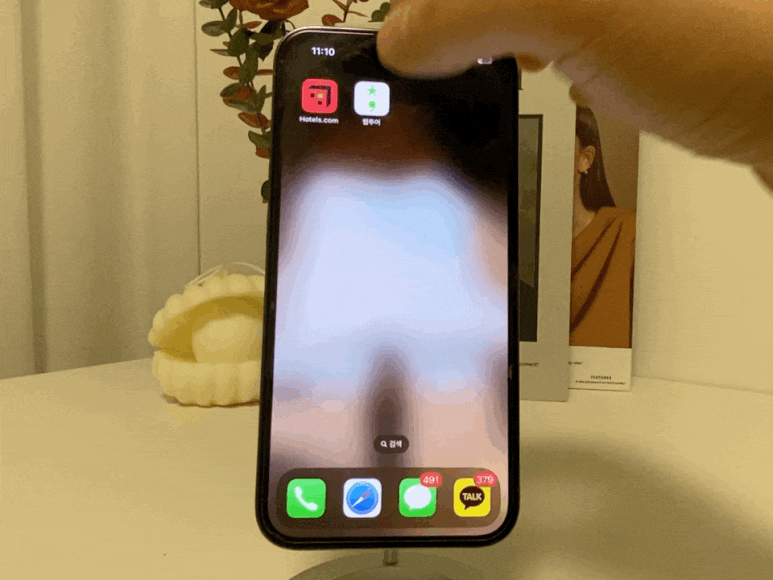
아래 영상은 지금까지 설명한 아이폰 앱 숨기기 방법에서부터 삭제, 정리까지 영상으로 촬영한 모습을 업로드한 것으로 참고하면 좋을 것 같다.